Werbung
 Wie viele W-lan Geräte besitzen Sie? Ich besitze selbst drei - mein iPad, iPod und Android-Smartphone - aber nur mein Smartphone kann das Internet ohne WiFi-Verbindung erreichen. Wenn ich keinen WLAN-Router besitze oder an einem Ort bin, an dem nur eine Plug-In-Verbindung angeboten wird, hätte ich mit diesen Geräten kein Glück.
Wie viele W-lan Geräte besitzen Sie? Ich besitze selbst drei - mein iPad, iPod und Android-Smartphone - aber nur mein Smartphone kann das Internet ohne WiFi-Verbindung erreichen. Wenn ich keinen WLAN-Router besitze oder an einem Ort bin, an dem nur eine Plug-In-Verbindung angeboten wird, hätte ich mit diesen Geräten kein Glück.
Dies ist bei Virtual Router nicht der Fall. Virtual Router verwandelt im Wesentlichen jeden Windows 7-Computer (oder Windows 2008 R2-Computer) mithilfe der Virtual WiFi-Technologie (Wireless Hosted Network) von Windows 7 in einen WLAN-Hotspot. Die Einrichtung ist sehr einfach und funktioniert gut. Wenn Sie also nach einer Möglichkeit suchen, mit Ihrem Laptop einen sicheren WLAN-Hotspot zu erstellen, haben Sie Glück.
Was ist ein virtueller Router?
Virtual Router ist ein kostenloser, auf Open Source-Software basierender Router für PCs mit Windows 7 oder Windows Server 2008 R2.
Verwenden von Virtueller Routerkönnen Sie jede Internetverbindung drahtlos gemeinsam nutzen, unabhängig davon, ob es sich um WLAN, LAN, Kabelmodem, Mobilfunk oder sogar Einwahl mit jedem WiFi-fähigen Gerät, wie Laptops, Smartphones, Netbooks, iPods, iPads, drahtlosen Druckern, usw. Diese Geräte stellen wie jeder andere Zugriffspunkt eine Verbindung zum virtuellen Router her, und die Verbindung wird mithilfe der WPA2-Verschlüsselung gesichert, die als die sicherste Art der drahtlosen Sicherheit gilt.
Der virtuelle Router kann überall verwendet werden. Es ist völlig kostenlos, hat keine Werbung und verfolgt Ihren Web-Traffic nicht. Wie bereits erwähnt, verwendet das mit dem Programm erstellte oder gemeinsam genutzte drahtlose Netzwerk die WPA2-Verschlüsselung, die nicht deaktiviert werden kann. Diese Funktion ist in die drahtlos gehostete Netzwerk-API von Windows 7 und 2008 R2 integriert, um maximale Sicherheit zu gewährleisten.
Wie funktioniert es?
Wie bereits erwähnt, nutzt Virtual Router das Wireless Hosted Network von Windows 7, auch bekannt als Virtual WiFi-Technologie. Okay, was ist das?
Seit 2002 sucht Microsoft nach einer Möglichkeit, den WiFi-Adapter zu virtualisieren und ein einzelnes Stück Hardware und Radio in praktisch unbegrenzte Adapter umzuwandeln. Jahre später gelangte all diese Forschung in die Netzwerkfunktionen von Windows 7.
Im Wesentlichen funktioniert Virtual WiFi sehr ähnlich wie die Virtualisierung für Betriebssysteme. Es gibt eine transparente gemeinsame Nutzung begrenzter Hardwareressourcen für viele Betriebssysteme. Virtual WiFi ist daher eine Softwareschicht, die die Hardware der WLAN-Karte in mehrere virtuelle Adapter abstrahiert. Das Ergebnis ist ein Betriebssystem, das sich so verhält, als hätten Sie mehrere WLAN-Adapter, die unabhängig voneinander arbeiten, obwohl Sie nur einen haben.
Wie verwende ich Virtual Router?
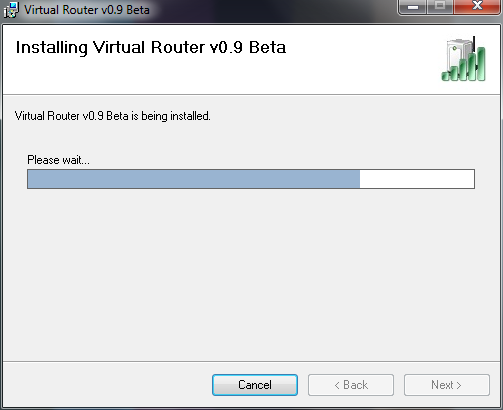
Die Verwendung der Anwendung ist äußerst einfach. Gehen Sie einfach zu Homepage des virtuellen Routers und klicken Sie auf Herunterladen Taste rechts ab. Laden Sie die Anwendung herunter, installieren Sie sie und führen Sie sie aus, um sie zu verwenden.
Wenn Sie Virtual Router öffnen, wird das erste und einzige Fenster angezeigt, in dem Sie ein drahtloses Signal senden müssen.
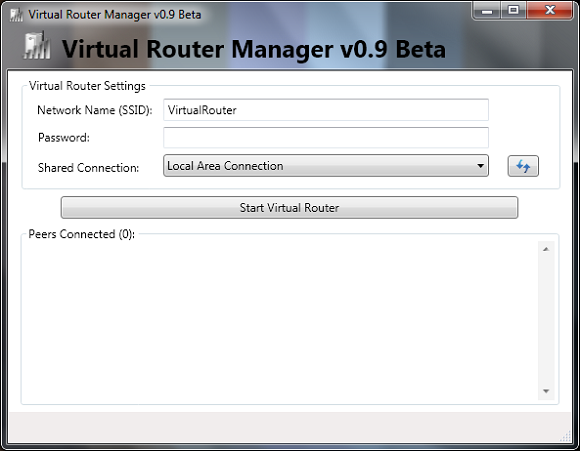
Sie können die SSID des Netzwerks so ändern, wie Sie es lesen möchten, wenn Benutzer die Verbindung finden auf ihren Geräten, und Sie können das Passwort auf einen beliebigen Wert einstellen, sofern es mindestens 8 beträgt Ziffern.
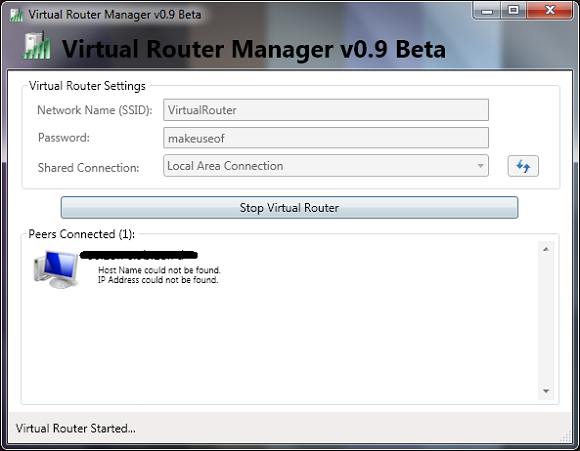
Anschließend müssen Sie im Dropdown-Menü (LAN-Verbindung oder Drahtlose Netzwerkverbindung) auswählen, welche Verbindung Sie freigeben möchten, und auf klicken Starten Sie den virtuellen Router Schaltfläche, um Ihre Verbindung zu starten.
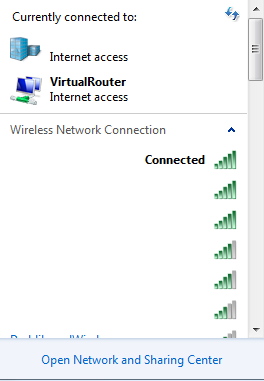
Jetzt sollten Sie Ihre neu erstellte Verbindung auf Ihren WiFi-Geräten sehen können. Geben Sie einfach das von Ihnen festgelegte Passwort ein und Sie werden offiziell mit dem Internet verbunden.
Für ein so einfaches Programm ist Virtual Router manchmal sehr nützlich. Ich war sehr beeindruckt, wie einfach es zu bedienen war und wie gut es funktionierte. Was halten Sie von dieser Anwendung?
Bildnachweis: Macs Peter
Steve, Community Manager bei VaynerMedia, ist begeistert von Social Media und Markenbildung.